Conexión de Azure Percept DK mediante redes 5G y LTE con un módem USB
Importante
Retirada de Azure Percept DK:
Actualización 22 de febrero de 2023: Una actualización de firmware para los componentes de accesorios Percept DK Vision y Audio (también conocidos como Vision y Audio SOM) ya está disponible aquí y permitirá que los componentes de accesorio sigan funcionando más allá de la fecha de retirada.
La versión preliminar pública de Azure Percept evolucionará para admitir nuevas plataformas de dispositivos perimetrales y experiencias de desarrollador. Como parte de esta evolución, Azure Percept DK y el accesorio Audio y los servicios auxiliares de Azure asociados para Percept DK se retirarán el 30 de marzo de 2023.
A partir del 30 de marzo de 2023, los servicios de Azure Percept DK y el accesorio Audio ya no serán compatibles con ningún servicio de Azure, incluidas las Azure Percept Studio, las actualizaciones del sistema operativo, las actualizaciones de contenedores, la visualización de secuencias web y la integración de Custom Vision. Microsoft ya no proporcionará soporte técnico al cliente ni ningún servicio auxiliar asociado. Para obtener más información, consulte la entrada de blog Aviso de retirada.
En este artículo se explica cómo conectar Azure Percept DK a redes 5G o LTE mediante un módem USB.
Nota
La información de este artículo solo se aplica al software especial Azure Percept DK que se puede descargar conforme a las instrucciones de la sección siguiente. Una imagen especial de Azure Percept DK incluye el software de código abierto ModemManager, que admite una amplia variedad de módems USB. La imagen no admite actualizaciones por vía inalámbrica (OTA) del sistema operativo u otro software. Con el software de código abierto ModemManager puede usar un módem USB LTE simple y rentable o módems 5G más sofisticados para conectar Azure Percept DK a Internet y Azure.
Las instrucciones de este artículo están pensadas para usarse con módems USB que admiten una interfaz Mobile Broadband Interface Model (MBIM). Antes de obtener un módem USB, asegúrese de que admita la interfaz MBIM. Asegúrese también de que aparezca en la lista de módems admitidos de ModemManager. El software ModemManager se puede usar con otras interfaces, pero este artículo se centra en la interfaz MBIM. Para obtener más información, vaya a la página freedesktop.org ModemManager.
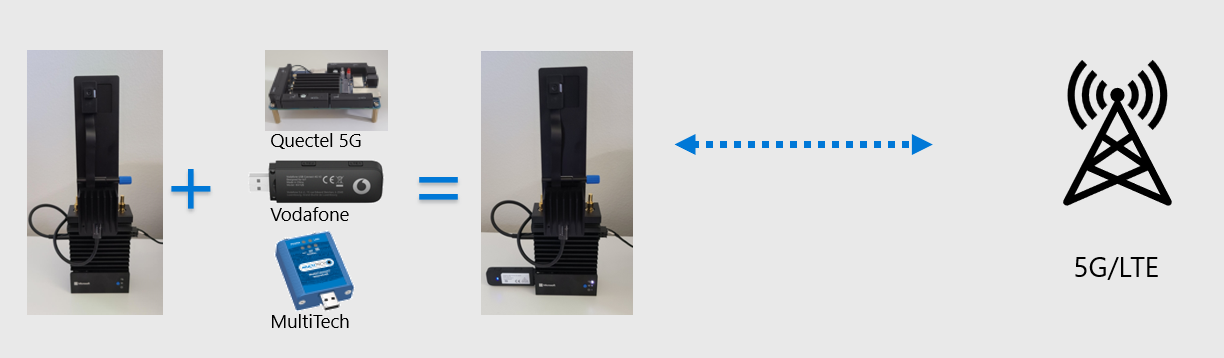
Configuración de Azure Percept DK para usar un módem USB
Descargue la imagen de software Azure Percept 5G que admite ModemManager.
Estos tres archivos son necesarios para actualizar el software Azure Percept DK para admitir módems USB.
Actualice el software Azure Percept DK con el software especial Azure Percept DK habilitado para 5G/LTE que ha descargado en el paso anterior.
Importante
Siga las instrucciones de Actualización de Azure Percept DK a través de una conexión USB-C, pero asegúrese de usar solo los archivos que ha descargado en el paso anterior y no los que se mencionan en el artículo.
Siga el proceso normal para la Configuración del dispositivo de Azure Percept DK si no está familiarizado con ella.
La experiencia de configuración no es diferente en esta versión habilitada para ModemManager de Azure Percept DK.
Conéctese a Azure Percept DK mediante el protocolo de red Secure Shell (SSH).
Conexión a un módem
Las tres secciones siguientes contienen instrucciones para conectarse a varios módems USB.
Módem USB Conect 4G v2 de Vodafone
Este módem USB de Vodafone es una simple llave USB LTE CAT-4 sin características especiales. Las instrucciones de este módem se pueden usar para otros módems USB similares sencillos y económicos.

Para obtener instrucciones para conectar Azure Percept DK mediante un módem USB simple como Vodafone USB Connect 4G v2, vea Conexión mediante Vodafone Connect 4G frente a módem USB.
Módem USB Multiconnect de MultiTech
Este módem USB de MultiTech ofrece varios modos de funcionamiento USB. En este tipo de módem primero hay que habilitar el modo USB adecuado para habilitar la interfaz MBIM que admite ModemManager.

Para conectar Azure Percept DK mediante un módem USB simple como el de MultiTech (MTCM-LNA3-B03), siga las instrucciones de Conexión mediante módem USB MultiTech.
Kit para desarrolladores de Quectel 5G
El tercer módem es Quectel 5G DK. También ofrece varios modos, y primero hay que habilitar el modo MBIM adecuado.

Para obtener instrucciones para conectar Azure Percept DK mediante un módem USB 5G como Quectel RM500Q-GL, vea Conexión mediante el kit para desarrolladores de Quectel 5G.
Ayuda para recuperar la conexión 5G o LTE de un reinicio
Puede configurar el módem USB para conectar a la red, pero si reinicia el dispositivo, tiene que volver a conectar manualmente. Actualmente se está trabajando en una solución para mejorar esta experiencia. Para obtener más información, póngase en contacto con nuestro equipo de soporte técnico con una breve nota que haga referencia a este problema.
Información de depuración
Asegúrese de que la tarjeta SIM funciona en el hardware específico que quiere usar. Varios operadores limitan las tarjetas SIM de IoT de solo datos para que funcionen en un solo dispositivo. Por esta razón, asegúrese de que el IMEI o el número de serie del dispositivo aparecen en la lista de dispositivos permitidos por la tarjeta SIM del operador.
Modo de depuración de ModemManager
Para habilitar el modo de depuración de ModemManager, anexe --debug a la línea ExecStart=/usr/sbin/ModemManager [...] del archivo /lib/systemd/system/ModemManager.service, como se muestra en el ejemplo siguiente:
[...]
ExecStart=/usr/sbin/ModemManager [...] --debug
[...]
Para que los cambios se apliquen, vuelva a cargar los servicios y reinicie ModemManager, como se muestra aquí:
systemctl daemon-reload
systemctl restart ModemManager
Al ejecutar los siguientes comandos, puede ver los registros y limpiar los archivos de registro:
journalctl -u ModemManager.service
journalctl --rotate
journalctl --vacuum-time=1s
Mejora de la confiabilidad y la estabilidad
Para evitar que ModemManager interactúe con interfaces de serie que no sean módems, puede restringir qué interfaces se sondean (para determinar cuáles son módems) si cambia las directivas de filtro.
Se recomienda usar el modo STRICT.
Para ello, anexe --filter-policy=STRICT a la línea ExecStart=/usr/sbin/ModemManager [...] del archivo /lib/systemd/system/ModemManager.service, como se muestra en el ejemplo siguiente:
[...]
ExecStart=/usr/sbin/ModemManager --filter-policy=STRICT
[...]
Para que los cambios se apliquen, vuelva a cargar los servicios y reinicie ModemManager, como se muestra aquí:
systemctl daemon-reload
systemctl restart ModemManager